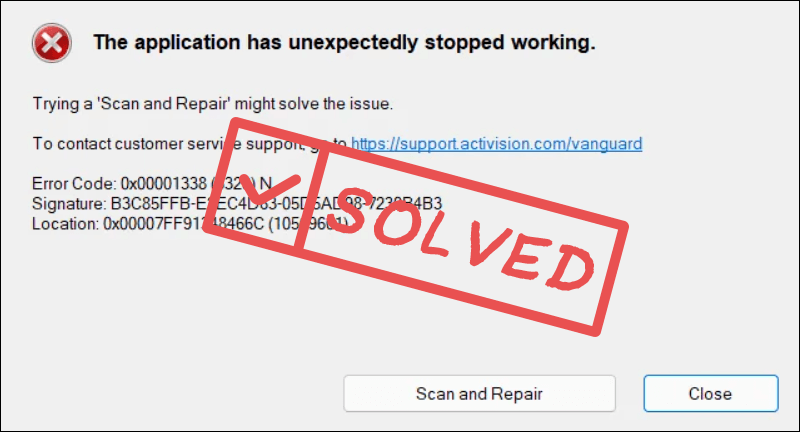
L'applicazione ha smesso inaspettatamente di funzionare L'errore infastidisce i giocatori di COD Modern Warfare 3 ormai da un po' di tempo. Sfortunatamente, la causa esatta di questo errore rimane sconosciuta, il che significa che non esiste ancora una soluzione rapida e assoluta per questo problema.
Detto questo, alcuni utenti gentili e generosi condividono alcune soluzioni che li hanno aiutati ad affrontare. L'applicazione ha smesso inaspettatamente di funzionare errore in COD Modern Warfare 3, quindi se anche tu sei infastidito da questo problema, sentiti libero di provare le soluzioni che raccogliamo di seguito.
Prova queste soluzioni per L'applicazione ha smesso inaspettatamente di funzionare in COD Modern Warfare 3
Non è necessario provare tutte le soluzioni seguenti: procedi semplicemente lungo l'elenco finché non trovi quella che risolve il problema L'applicazione ha smesso inaspettatamente di funzionare errore in COD Modern Warfare 3 per te.
- Esegui Modern Warfare 3 come amministratore
- Verifica i file di gioco
- Aggiungi Modern Warfare 3 all'elenco delle eccezioni del firewall di Windows
- Attiva Vsync
- Aggiorna il driver della scheda video
- Disattiva le applicazioni non necessarie in esecuzione in background
- Ripara i file di sistema danneggiati e corrotti
1. Esegui Modern Warfare 3 come amministratore
L'esecuzione di Modern Warfare 3 come amministratore fornisce al gioco pieno accesso a tutte le autorizzazioni e privilegi di sistema e pertanto potrebbe aiutare a prevenire problemi imprevisti come questo. Dato che COD Modern Warfare 3 viene lanciato da Steam e Battle.net, l'esecuzione di questi launcher con diritti di amministratore fornisce al gioco le stesse autorizzazioni.
Per vedere se questo risolve il problema l'applicazione ha smesso inaspettatamente di funzionare errore in COD Modern Warfare 3 per te, procedi come segue:
- Fai clic con il pulsante destro del mouse sul tuo Vapore icona e selezionare Proprietà .
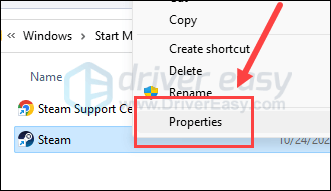
- Seleziona il Compatibilità scheda. Seleziona la casella per Esegui questo programma come amministratore . Quindi fare clic Applica > OK per salvare le modifiche.
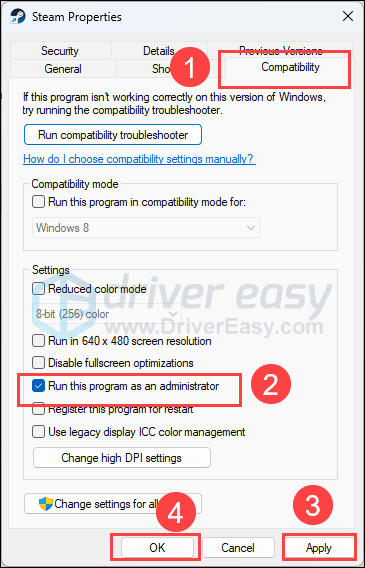
- Se stai avviando COD MW3 da Battle.net, fai lo stesso con esso in modo che funzioni con i diritti di amministratore.
Ora apri nuovamente COD Modern Warfare 3, che dovrebbe essere aperto con il permesso amministrativo, per vedere se il file l'applicazione ha smesso inaspettatamente di funzionare l'errore in COD Modern Warfare 3 rimane. Se il problema persiste, passa alla soluzione successiva.
2. Verifica i file di gioco
Anche i file danneggiati o mancanti causeranno problemi come l'applicazione ha smesso inaspettatamente di funzionare in COD Modern Warfare 3. Per vedere se è così, puoi verificare i tuoi file di gioco su:
2.1 Battle.net
Per verificare i file del gioco su Battle.net:
- Apri Battle.net e fai clic sull'icona di COD Modern Warfare 3.
- Fare clic sulla ruota dentata accanto a Giocare pulsante e selezionare Scansiona e ripara .
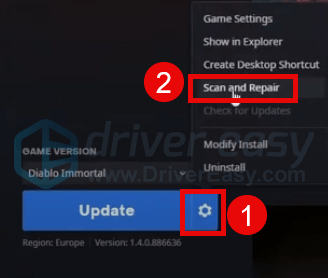
- Clic Inizia la scansione .
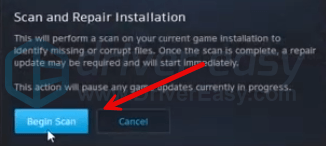
- Attendi il completamento della riparazione.
2.2 Vapore
- Avvia Steam.
- Nel BIBLIOTECA , fai clic con il pulsante destro del mouse su COD Modern Warfare 3 e seleziona Proprietà dal menu a discesa.
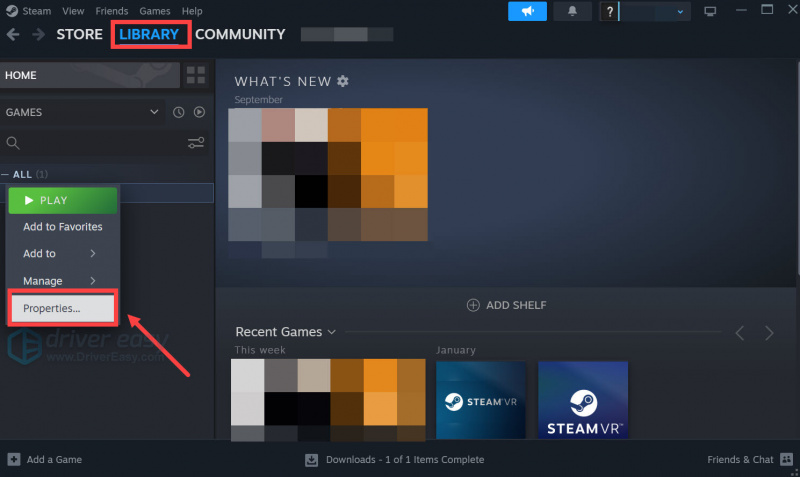
- Seleziona il File installati scheda e fare clic su Integrità verificata dei file di gioco pulsante.

- Steam verificherà i file del gioco: questo processo potrebbe richiedere diversi minuti.
Al termine della verifica e della riparazione del file di gioco, avvia nuovamente COD Modern Warfare 3 per vedere se l'applicazione ha smesso inaspettatamente di funzionare. L'errore rimane. Se è così, per favore vai avanti.
3. Aggiungi Modern Warfare 3 all'elenco delle eccezioni del firewall di Windows
Alcuni giocatori hanno affermato che l'aggiunta di COD MW3 all'elenco delle eccezioni del firewall di Windows aiuta a fermare l'applicazione ha smesso inaspettatamente di funzionare errore per loro. Ciò è probabilmente dovuto al fatto che il firewall di Windows impedisce l'esecuzione di determinati servizi o file con il gioco e quindi l'errore.
Per vedere se questo fa al caso tuo:
- Sulla tastiera, premi il tasto finestre chiave e il R chiave contemporaneamente per aprire la casella Esegui.
- Tipo controlla firewall.cpl e colpire accedere .
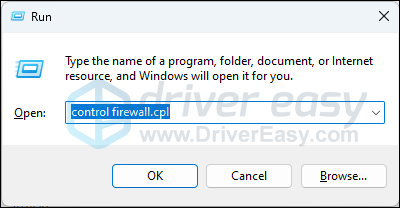
- Nel riquadro di navigazione sinistro, fare clic su Consenti un'app o una funzionalità tramite Windows Defender Firewall .
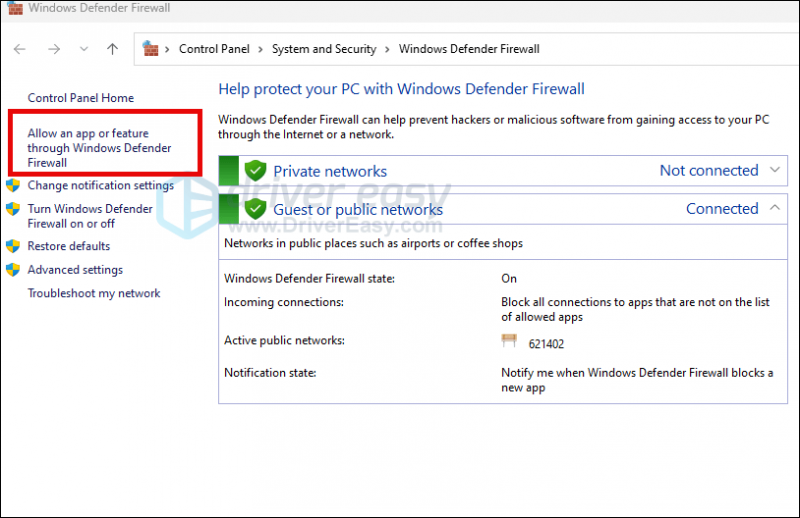
- Scorri verso il basso e controlla se Vapore E Battle.net sono sulla lista.
- In caso contrario, fare clic su Cambia impostazioni pulsante.
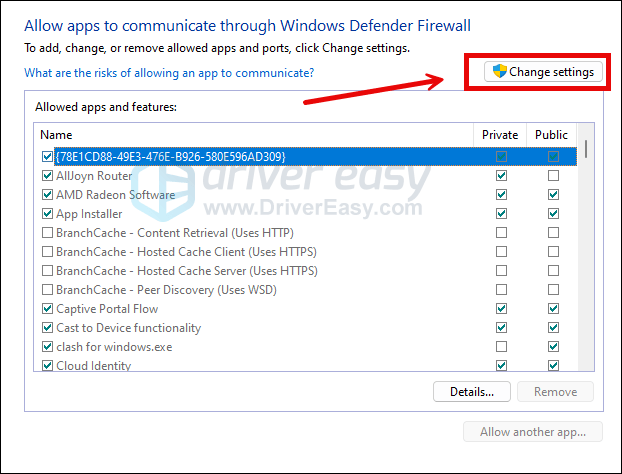
- Clic Consenti un'altra app… .
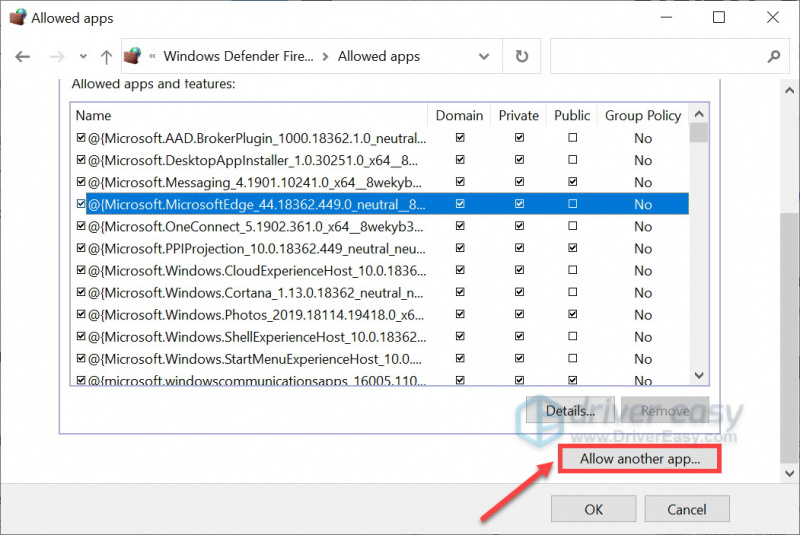
- Clic Navigare… e vai alla cartella di installazione di Vapore E Bettle.net .
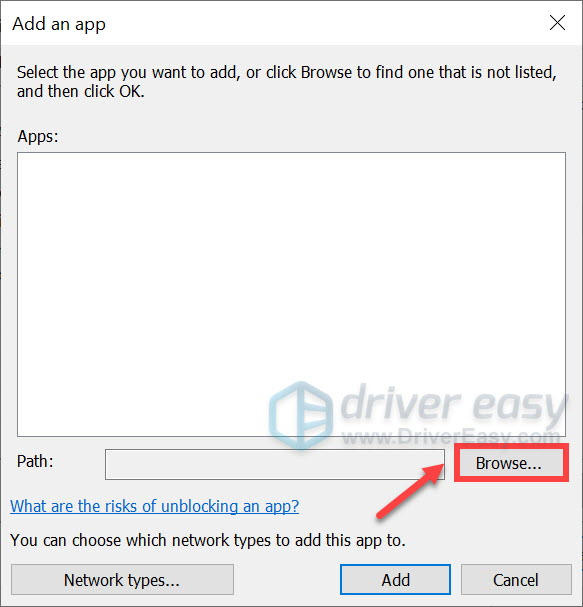
Se non sai qual è la cartella di installazione per Steam o Bettle.net, fai semplicemente clic con il pulsante destro del mouse sul collegamento e seleziona Aprire la destinazione del file .
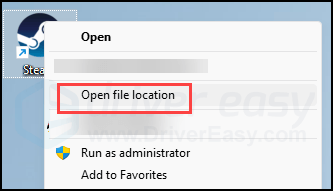
- Trovare steam.exe e fare clic su di esso. Quindi fare clic Aprire .
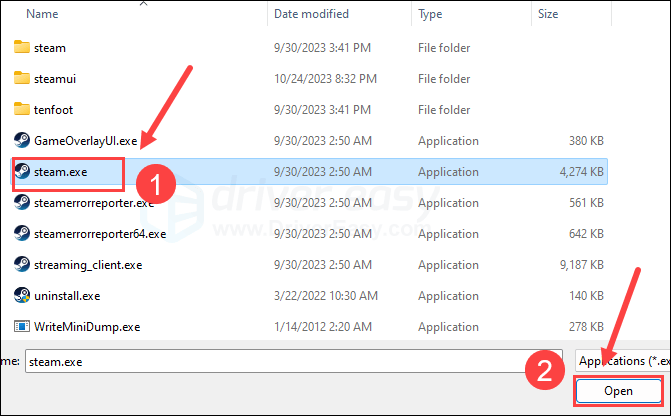
- Quando viene individuato, fai clic Aggiungere .
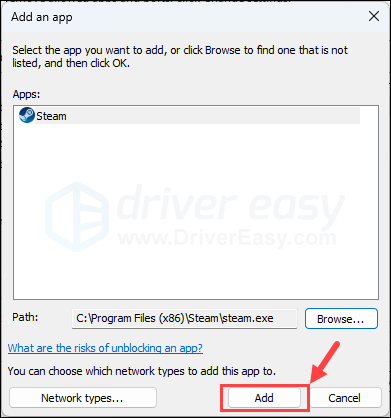
- Ora assicurati che Steam sia aggiunto all'elenco e seleziona Dominio , Privato , E Pubblico . Una volta terminato, fai clic su OK .
- Ripeti i passaggi da 8 a 10 con Battle.net.
Al termine, avviare nuovamente COD MW3 per vedere se l'applicazione ha smesso inaspettatamente di funzionare l'errore persiste. Se è così, per favore vai avanti.
4. Attiva Vsync
VSync (sincronizzazione verticale) è progettato per correggere lo strappo e lo stuttering dello schermo sincronizzando la frequenza di aggiornamento con la frequenza dei fotogrammi del monitor. Quando il frame rate del gioco è troppo alto perché il tuo monitor possa tenere il passo, si verificano problemi come lo strappo dello schermo, l'audio che a volte si interrompe e l'audio si interrompe. l'applicazione ha smesso inaspettatamente di funzionare potrebbe verificarsi un errore in COD MW3. Per risolvere il problema, puoi modificare le impostazioni VSync per la tua scheda video.
Per abilitare VSync nel pannello di controllo NVIDIA:
- Sul desktop, fai clic con il pulsante destro del mouse in uno spazio vuoto e seleziona Pannello di controllo NVIDIA .
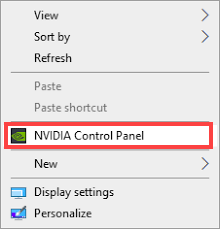
- Nel riquadro di sinistra, seleziona Gestisci le impostazioni 3D e scegli Impostazioni globali . Allora trova Sincronizzazione verticale e fare clic sul menu a discesa a destra. Selezionare SU e fare clic Fare domanda a .
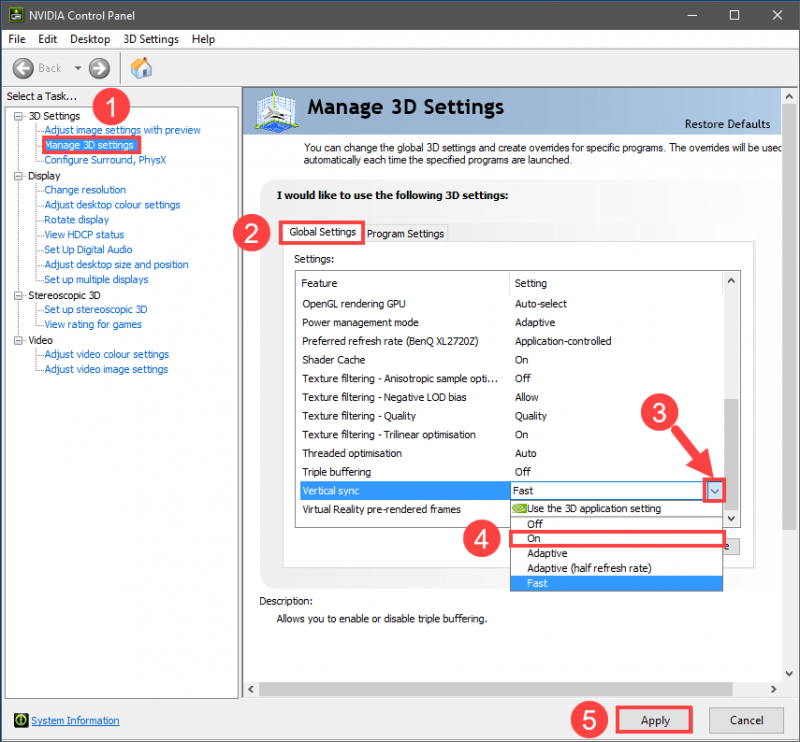
Impostazione della sincronizzazione verticale su Adattivo potrebbe anche essere efficiente, secondo alcuni giocatori.
Se disponi di una scheda video AMD, modifica l'impostazione Attendi aggiornamento verticale:
- Sulla tastiera, premi il tasto finestre chiave e tipo amd . Quindi fare clic Software AMD Radeon .
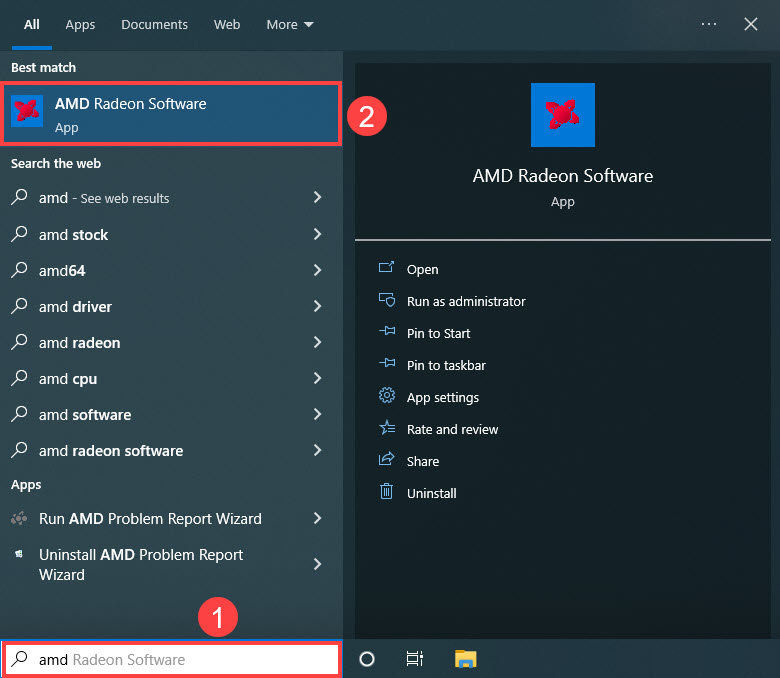
- Nell'angolo in alto a destra del menu, fai clic sull'icona delle impostazioni. Quindi seleziona il Grafica scheda e accedere a Attendi l'aggiornamento verticale . Fare clic sulla piccola freccia alla sua destra per aprire il menu a discesa.
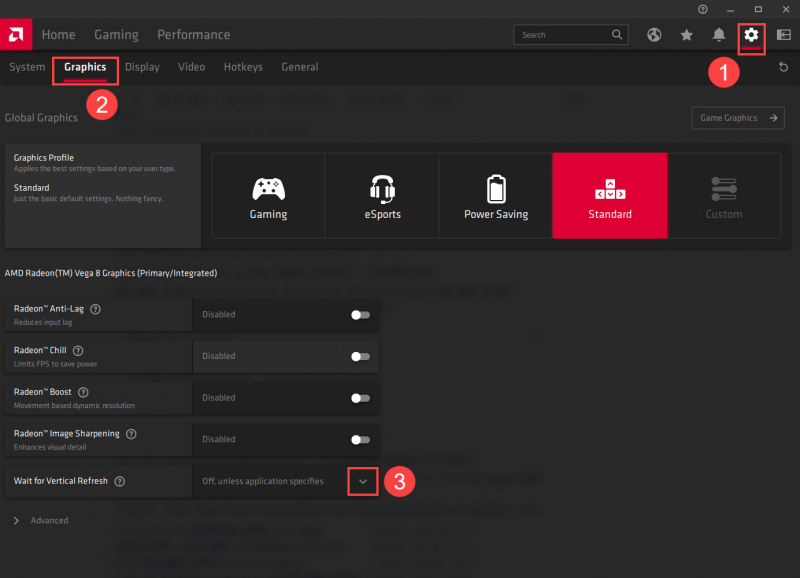
- Clic Sempre acceso .
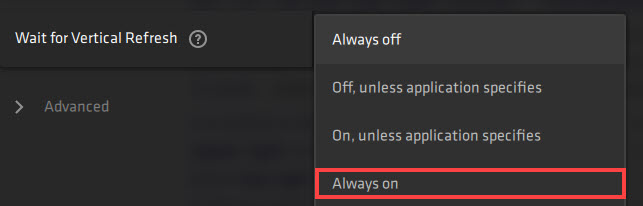
Al termine, avviare nuovamente COD MW3 per vedere se l'applicazione ha smesso inaspettatamente di funzionare l'errore persiste. Se è così, per favore vai avanti.
5. Aggiorna il driver della scheda video
Il colpevole potrebbe anche essere un driver della scheda video obsoleto o errato l'applicazione ha smesso inaspettatamente di funzionare errore in Call of Duty: Modern Warfare 3, quindi se i metodi sopra indicati non aiutano a risolvere il problema in COD MW3, è probabile che tu abbia un driver grafico danneggiato o obsoleto. Quindi dovresti aggiornare i tuoi driver per vedere se aiuta.
Esistono principalmente 2 modi per aggiornare il driver grafico: manualmente o automaticamente.
Opzione 1: aggiorna manualmente il driver grafico
Se sei un giocatore esperto di tecnologia, puoi dedicare un po' di tempo all'aggiornamento manuale del driver della GPU.
Per fare ciò, visita prima il sito web del produttore della tua GPU:
Quindi cerca il tuo modello di GPU. Tieni presente che dovresti scaricare solo il programma di installazione del driver più recente compatibile con il tuo sistema operativo. Una volta scaricato, apri il programma di installazione e segui le istruzioni visualizzate sullo schermo per aggiornare.
Opzione 2: aggiorna automaticamente il driver grafico (consigliato)
Se non hai il tempo, la pazienza o le competenze per aggiornare manualmente il driver, puoi farlo automaticamente Autista Facile . Driver Easy riconoscerà automaticamente il tuo sistema e troverà i driver corretti. Non è necessario sapere esattamente quale sistema è in esecuzione sul tuo computer, non devi preoccuparti del driver sbagliato che scaricheresti e non devi preoccuparti di commettere un errore durante l'installazione. Driver Easy gestisce tutto.
Puoi aggiornare automaticamente i tuoi driver con il file GRATUITO o il Versione Pro di Driver Facile. Ma con la versione Pro bastano solo 2 passaggi (e ottieni supporto completo e una garanzia di rimborso di 30 giorni):
- Scaricamento e installa Driver Easy.
- Eseguire Driver Easy e fare clic su Scannerizza adesso pulsante. Driver Easy eseguirà quindi la scansione del computer e rileverà eventuali driver problematici.
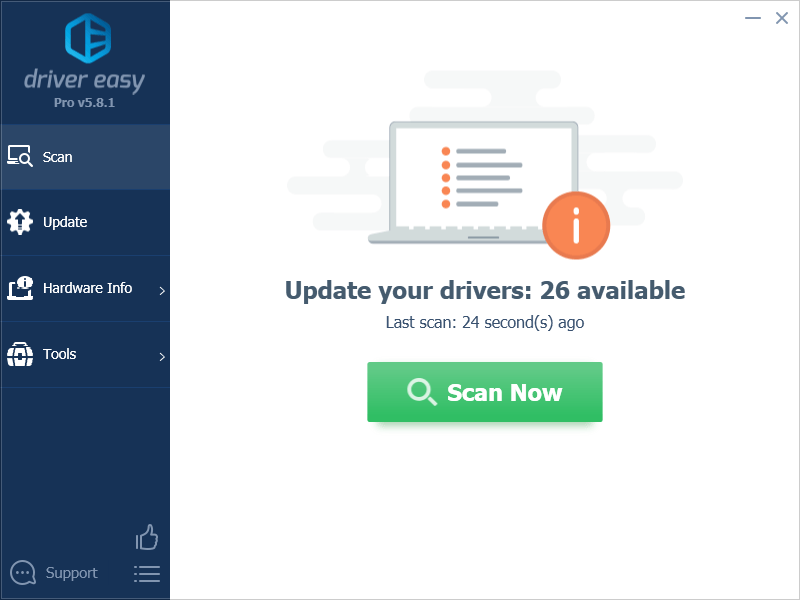
- Clic Aggiorna tutto per scaricare e installare automaticamente la versione corretta di Tutto i driver mancanti o non aggiornati sul sistema. (Ciò richiede il Versione Pro – ti verrà richiesto di eseguire l'aggiornamento quando fai clic su Aggiorna tutto.)

Nota : Puoi farlo gratuitamente, se lo desideri, ma è in parte manuale. - Riavvia il PC affinché le modifiche abbiano effetto.
Avvia nuovamente COD Modern Warfare 3 e verifica se il driver grafico più recente aiuta a fermarsi l'applicazione ha smesso inaspettatamente di funzionare errore. Se questa soluzione non funziona per te, prova la soluzione successiva, di seguito.
6. Disattiva le applicazioni non necessarie in esecuzione in background
Se ci sono troppe applicazioni irrilevanti in esecuzione in background, le risorse di RAM e CPU verranno consumate in gran parte e quindi aumenteranno la possibilità di errori come l'applicazione ha smesso inaspettatamente di funzionare in COD Modern Warfare 3. Quindi, prima di iniziare a giocare, assicurati di chiudere tutte le applicazioni non necessarie.
- Fare clic con il tasto destro sulla barra delle applicazioni di Windows e selezionare Responsabile delle attività .
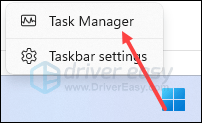
- Selezionare ciascuna applicazione che consuma risorse e fare clic Ultimo compito per chiuderli uno per uno.
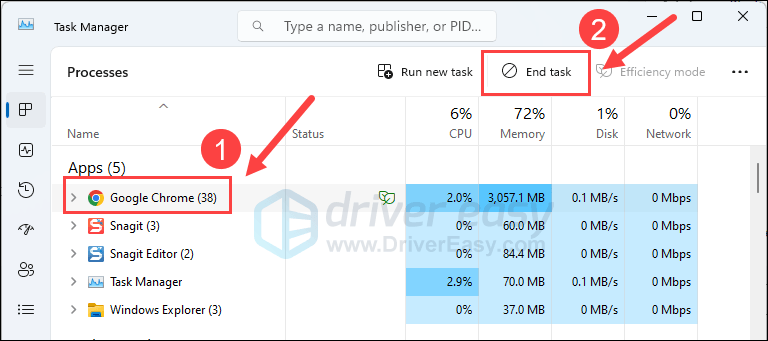
Quindi esegui nuovamente COD MW3 e verifica se l'applicazione ha smesso inaspettatamente di funzionare l'errore è stato corretto. Se il problema persiste, vai avanti.
7. Riparare file di sistema danneggiati e corrotti
Se riscontri problemi persistenti e nessuna delle soluzioni precedenti si è dimostrata efficace, è possibile che la colpa sia dei file di sistema danneggiati. Per risolvere questo problema, riparare i file di sistema diventa cruciale. Lo strumento Controllo file di sistema (SFC) può aiutarti in questo processo. Eseguendo il comando “sfc /scannow”, è possibile avviare una scansione che identifica i problemi e ripara i file di sistema mancanti o danneggiati. Tuttavia, è importante notarlo lo strumento SFC si concentra principalmente sulla scansione dei file più importanti e potrebbe trascurare problemi minori .
Nelle situazioni in cui lo strumento SFC non è all'altezza, si consiglia uno strumento di riparazione di Windows più potente e specializzato. Forteggiare è uno strumento di riparazione automatizzato di Windows che eccelle nell'identificazione dei file problematici e nella sostituzione di quelli malfunzionanti. Eseguendo una scansione completa del tuo PC, Fortect può fornire una soluzione più completa ed efficace per riparare il tuo sistema Windows.
- Scaricamento e installa Fortect.
- Apri Forte. Eseguirà una scansione gratuita del tuo PC e ti fornirà un report dettagliato sullo stato del tuo PC .
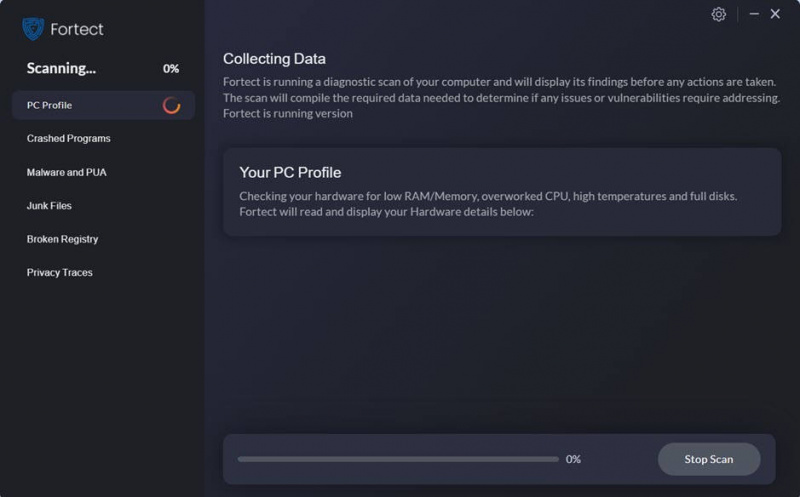
- Una volta terminato, vedrai un rapporto che mostra tutti i problemi. Per risolvere automaticamente tutti i problemi, fare clic su Avvia riparazione (Dovrai acquistare la versione completa. Viene fornita con a Garanzia di rimborso di 60 giorni quindi puoi rimborsare in qualsiasi momento se Fortect non risolve il tuo problema).
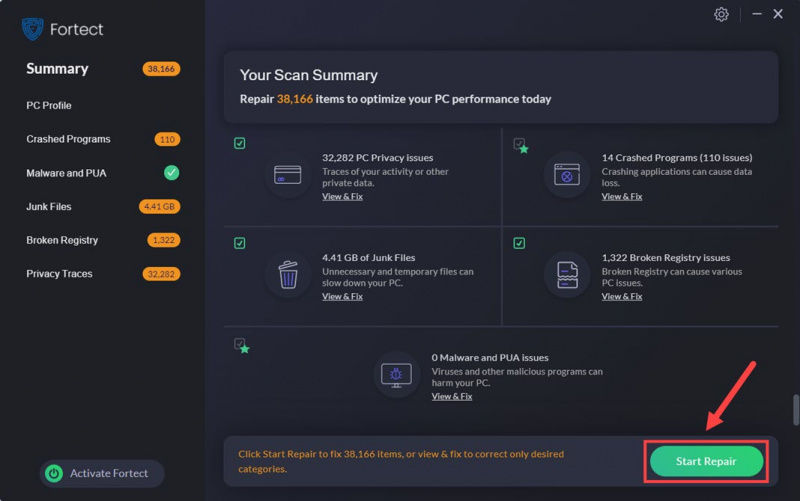
Grazie per aver letto il post Se hai altri suggerimenti che hanno aiutato a risolvere l'applicazione ha smesso inaspettatamente di funzionare errore in Call of Duty: Modern Warfare 3 per te, non esitare a condividerlo con noi lasciando un commento qui sotto.





![[Risolto] 6 correzioni per Street Fighter 6 che si bloccava su PC 2023](https://letmeknow.ch/img/knowledge-base/29/fixed-6-fixes-for-street-fighter-6-crashing-on-pc-2023-1.png)
![[RISOLTO] Origin non si apre su Windows 10, 11](https://letmeknow.ch/img/knowledge/44/origin-won-t-open-windows-10.png)